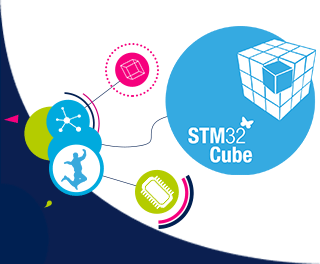What is Candlestick chart?
前言 市面上很多介紹股市的書籍與課程,網路也充斥很多相關資源隨手一個按鍵就可以搜索到許多資料,這些東西並不陌生。但很多也僅僅只是說明這個名詞和組合關西,而交易是跟人性很相關的一門學問,會漲會跌都跟心理狀態完全呼應。這邊會簡單帶過名詞與圖形成生,主要探討K棒反映的市場心態與交易者應具備的判斷 K棒 所謂K棒基礎知識圖一圖二2張圖就全部講解完了~Q:你可能會問就這麼簡單?A:是就是這麼單純,K棒只是一個方便我們觀察價格的其中一種形式,另外也有所謂的美國線(英語:Open-High-Low-Close chart,OHLC chart)是另一種的圖也是可以用來判斷價格的一種形式圖表中標示的上引線/下引線/實線等等都是價格實際走過的路徑紀錄PS:台股與美股不同,台股收漲是紅色的收跌是綠色,美股則是完全相反收漲是綠色,跌是紅色 不同種K棒型態 上圖是5種主要的K棒型態,但這邊請注意千萬不要用單一K棒去決定買賣交易,你很容易賠到脫褲子!!Q:你會問那要看這個幹嘛?A:這邊主要要由這些型態帶你感受價格與交易者心理的變化,進而帶你了解交易 這邊來看右邊這張圖,這個K棒是紅色以台股角度今天是上漲的再來是他有一個長上引線,我們去細部拆解就會像圖二1.剛開始下跌呈現綠色下跌K棒,這時代表賣的人多於買的人2.突然有集體共識或大戶大筆敲進買單3.買盤停止,有大量賣單獲利了結或止損出場,股價開始下跌 這邊對應散戶心態1.阿靠下跌了是不是完了,我手上的股票要不要賣2.YA大戶護盤衝上雲霄,一張不賣奇蹟自來3.阿完蛋原來是假的快出場–>賣出手中股票 這邊你可以感受到引線是買方或賣方的爭奪的過程,引線越長代表當下買方或賣方越強勢而實體K棒是買方或賣方的強弱表現,越長代表越強勢 Q:由上面可以知道單一K棒所代表的強弱表現,但如果以單一K棒去買賣會如何呢?A:可以看到左圖,如果在當天又剛好在上面的反應心態上,你是不是就賣出股票了,或其中你看到T字型K棒而買進後面就經歷一波大跌,你的荷包就在哭泣了所以千萬不要以單一K棒進行操作,但K棒反應的交易心理是可以給予我們參考價值的,必須與其他方式結合才能提高我們在股市的生存能力 參考 【技術分析篇】想開始投資股票卻因為一堆數字困擾你嗎?5分鐘讓你搞懂K棒 新手必知5大K棒型態
What is Candlestick chart? Read More »